क्या आप YouTube पर कई वीडियो अपलोड करना चाहते हैंसबसे आसान तरीके से जल्दी? आप एक क्लिक के साथ YouTube पर 100 वीडियो अपलोड कर सकते हैं। YouTube इसकी अनुमति नहीं देता है, और केवल आपको केवल 10 वीडियो तक अपलोड करने की अनुमति देता है, और अधिकांश लोगों के लिए यह मुश्किल काम है।
FireUploader (जिसे यूनिवर्सल अपलोडर भी कहा जाता है)फ़ायरफ़ॉक्स के लिए एक ऐड-ऑन जो आपको अपनी पसंदीदा वेबसाइटों पर कई फाइलें अपलोड करने देता है, उनमें से YouTube है। एक बार जब आप प्लगइन स्थापित कर लेते हैं, तो स्टेटस बार पर FireUploader लोगो पर क्लिक करें (स्क्रीनशॉट देखें), एक बार पॉप-अप बॉक्स प्रदर्शित होने पर साइटों की सूची से YouTube का चयन करें, और क्लिक करें खातों का प्रबंध करे.
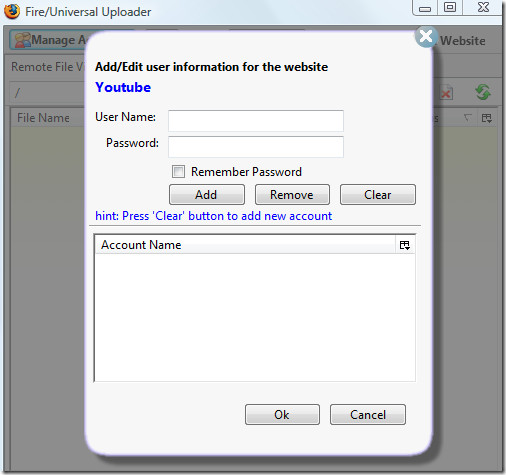
अब अपना YouTube उपयोगकर्ता नाम और पासवर्ड दर्ज करें और क्लिक करें जोड़नाएक बार जब आपने अपना खाता जोड़ लिया, तो क्लिक करें ठीक। अब यह साइन-इन करेगा और आपको एक सूची दिखाएगाआपके द्वारा YouTube पर अपलोड किए गए वीडियो, आप अपनी सूची यहां प्रबंधित कर सकते हैं। आप अपने द्वारा अपलोड किए गए प्रत्येक वीडियो का संक्षिप्त विवरण भी देख सकते हैं, जैसे दिनांक / समय और श्रेणी।
YouTube में एकाधिक वीडियो जोड़ने के लिए आप जितने वीडियो चाहते हैं उन्हें चुनें और उन्हें ड्रैग करें रिमोट फ़ाइल देखें बॉक्स (नीचे स्क्रीनशॉट देखें)।
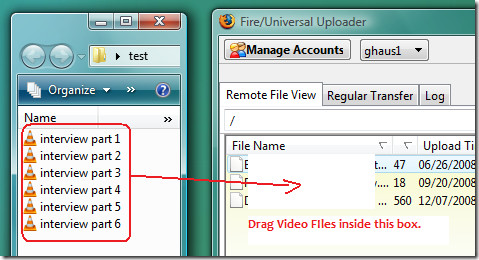
अब यह उन टैग्स, श्रेणी और विवरण के लिए पूछेगा जिन्हें अपलोड करने के लिए आपके द्वारा चुनी गई सभी वीडियो फ़ाइलों को सौंपा जाएगा। सभी विवरण दर्ज करें और क्लिक करें ठीक.
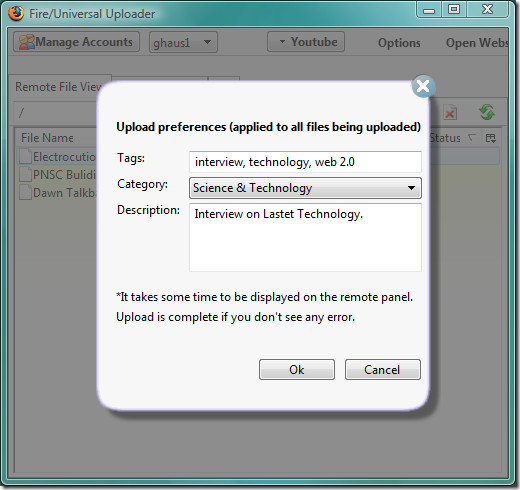
अब यह आपको नियमित ट्रांसफर टैब (चेक स्क्रीनशॉट) के तहत प्रत्येक फ़ाइल की प्रगति दिखाएगा।
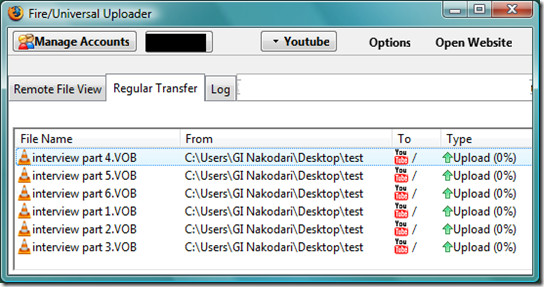
बस। अब आनंद लें जब आपके वीडियो YouTube पर अपने आप अपलोड हो रहे हों।


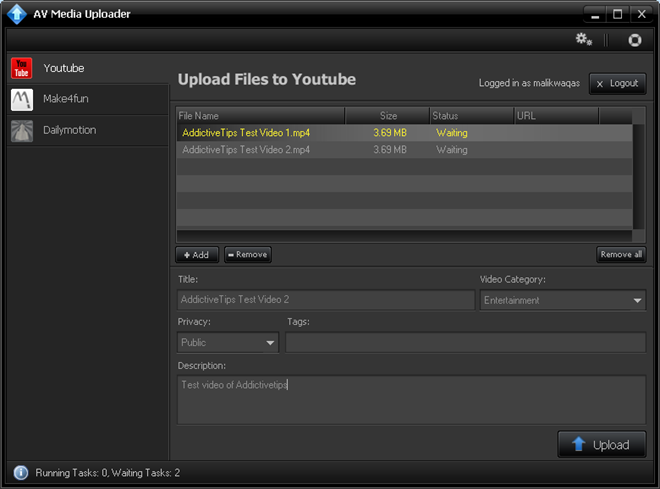

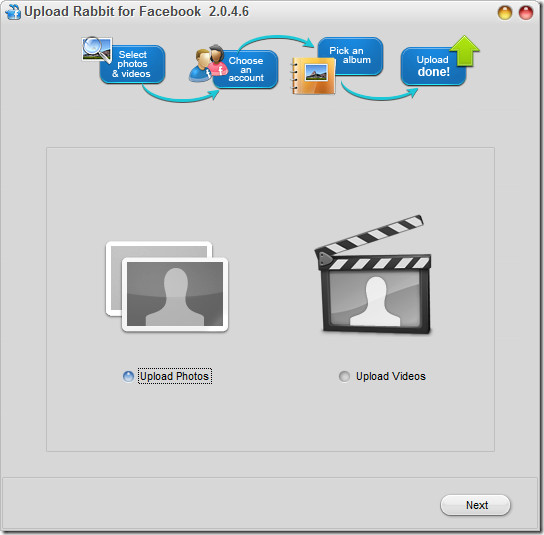








टिप्पणियाँ